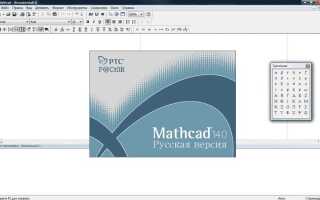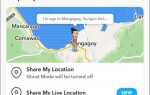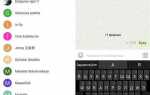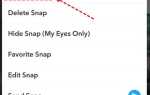Mathcad 14 неофициально поддерживает Windows 10, поэтому для корректной работы потребуется выполнить ряд настроек. Первым шагом является запуск инсталлятора в режиме совместимости с Windows 7 или XP, что снижает риск ошибок установки. После установки рекомендуется отключить автоматическое обновление драйверов, чтобы избежать конфликтов с устаревшим ПО Mathcad.
Важный момент: запуск программы необходимо производить с правами администратора и в режиме совместимости с Windows 7. Это обеспечит доступ к нужным системным ресурсам и предотвратит сбои при работе с крупными вычислениями.
Рекомендуется отключить аппаратное ускорение в настройках графики Windows, так как Mathcad 14 не оптимизирован под современные графические драйверы и это может вызывать ошибки отображения. Также полезно установить пакет Microsoft Visual C++ 2005 и .NET Framework версии 3.5, без которых программа не запустится или будет работать нестабильно.
Для устранения проблем с лицензией следует использовать встроенный менеджер лицензий Mathcad, запуск которого также требует прав администратора и совместимости. Если возникают ошибки с активацией, поможет временное отключение антивирусного ПО на время запуска.
Запуск Mathcad 14 на Windows 10: инструкция и советы
Mathcad 14 официально не поддерживается Windows 10, но при правильной настройке запуск возможен без потери функциональности. Следуйте инструкции для минимизации ошибок и сбоев.
- Установка с правами администратора
Запустите установочный файл Mathcad 14 от имени администратора. Для этого кликните правой кнопкой по setup.exe и выберите «Запуск от имени администратора». Это предотвратит ошибки записи в системные папки и реестр.
- Совместимость с Windows XP SP3 или Windows 7
На вкладке «Совместимость» в свойствах установочного файла установите режим совместимости с Windows XP (SP3) или Windows 7. Для запуска уже установленного Mathcad 14 выполните те же действия с ярлыком программы.
- Отключение UAC
Временное отключение контроля учетных записей пользователя (UAC) снижает вероятность блокировки процессов Mathcad. После установки рекомендуем вернуть настройки UAC в исходное состояние.
- Запуск программы
После установки запускайте Mathcad 14 также от имени администратора и в режиме совместимости. Это улучшит стабильность и обеспечит корректную работу с системными компонентами.
- Исправление ошибок с шрифтами
Если при работе возникают проблемы с отображением шрифтов или символов, установите пакет дополнительных шрифтов Microsoft, а также проверьте правильность региональных настроек Windows.
- Использование виртуальной машины
При постоянных сбоях рекомендуется запускать Mathcad 14 внутри виртуальной машины с Windows 7 или XP, что полностью исключит конфликты с Windows 10.
- Обновите драйверы видеокарты, так как Mathcad активно использует графические ресурсы.
- Запретите автоматическое обновление Windows, которое может нарушать работу устаревших приложений.
- Регулярно создавайте резервные копии рабочих файлов из-за повышенного риска сбоев.
- При возникновении критических ошибок проверяйте логи в папке установки Mathcad для диагностики.
Проверка совместимости Mathcad 14 с Windows 10
Mathcad 14 официально поддерживает Windows XP и Windows Vista, однако запуск на Windows 10 возможен при соблюдении ряда условий. Основное препятствие – устаревшие компоненты и несовместимые драйверы, особенно если используется 64-битная версия ОС.
Перед установкой убедитесь, что установлена Windows 10 версии не выше 21H2. Более поздние версии могут вызвать сбои при запуске Mathcad или невозможность сохранения файлов. Рекомендуется отключить автоматическое обновление Windows, чтобы исключить несовместимость после установки.
Обязательное условие – наличие .NET Framework 3.5. Его можно активировать через «Включение компонентов Windows». Отсутствие этой версии приведет к ошибкам во время установки и при запуске программы.
Проверка совместимости включает запуск установочного файла в режиме совместимости с Windows XP SP3. Для этого щёлкните правой кнопкой мыши по установщику, выберите «Свойства → Совместимость», установите нужный режим и активируйте опцию «Запуск от имени администратора».
После установки рекомендуется запускать Mathcad через ярлык, также настроенный на режим совместимости. Это снижает вероятность сбоев при работе с интерфейсом и сохранении проектов.
Проверено, что 32-битная версия Mathcad 14 работает стабильнее на 64-битной Windows 10, чем наоборот. Установка 64-битной версии Mathcad 14 (если таковая имеется) может вызвать проблемы с интеграцией внешних компонентов и библиотек.
Рекомендуется отключить UAC (Контроль учётных записей) и использовать локального администратора для установки и запуска программы. Это устранит конфликты с правами доступа к системным папкам и реестру.
Подготовка системы: отключение конфликтующих служб и компонентов
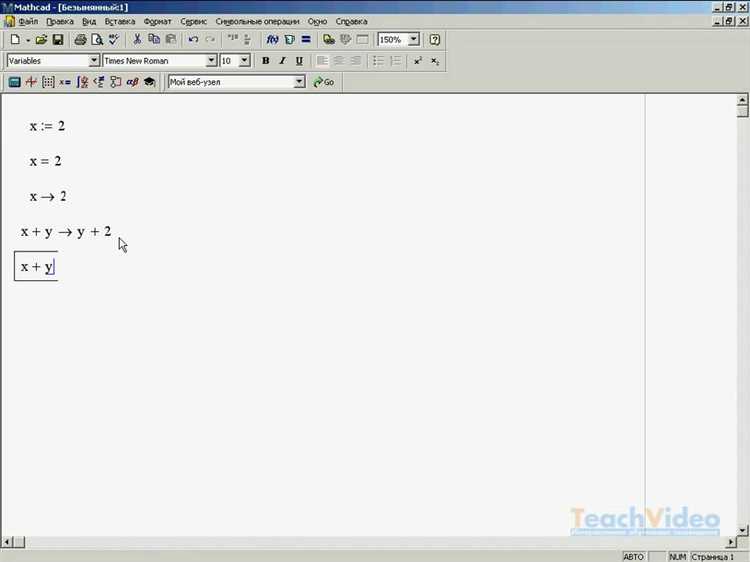
Перед установкой Mathcad 14 на Windows 10 рекомендуется временно отключить службы и компоненты, которые могут вызвать конфликт с установщиком или работой программы. В первую очередь следует остановить службы, связанные с защитой системы и управлением совместимостью.
Отключите следующие службы:
- Windows Defender Antivirus Service (WinDefend) – может блокировать установочные файлы или компоненты лицензирования.
- SmartScreen – мешает запуску устаревших исполняемых файлов без цифровой подписи.
- Program Compatibility Assistant Service (PcaSvc) – автоматически вмешивается в работу инсталлятора, изменяя параметры запуска.
- Windows Installer (msiserver) – завершите процесс только после старта установки, если она зависает на этапе распаковки.
Для отключения используйте «Службы» (services.msc): найдите нужную службу, дважды кликните, выберите «Тип запуска» – «Отключено» или «Вручную», нажмите «Остановить».
Удалите или отключите следующие компоненты через «Программы и компоненты» → «Включение или отключение компонентов Windows»:
- .NET Framework 4.8 – может вызывать ошибки в устаревших COM-библиотеках, используемых Mathcad 14. После установки можно включить обратно.
- Hyper-V – влияет на работу некоторых подсистем совместимости и защиты.
- Контейнеры и Windows Sandbox – мешают корректному распознаванию аппаратной среды установщиком.
Отключите UAC:
Выполните команду useraccountcontrolsettings.exe и передвиньте ползунок в самое нижнее положение. Это исключит запреты на установку драйверов защиты и лицензионных компонентов Mathcad.
После успешной установки и проверки работоспособности рекомендуется включить обратно все службы и компоненты, необходимые для защиты системы.
Пошаговая установка Mathcad 14 на Windows 10
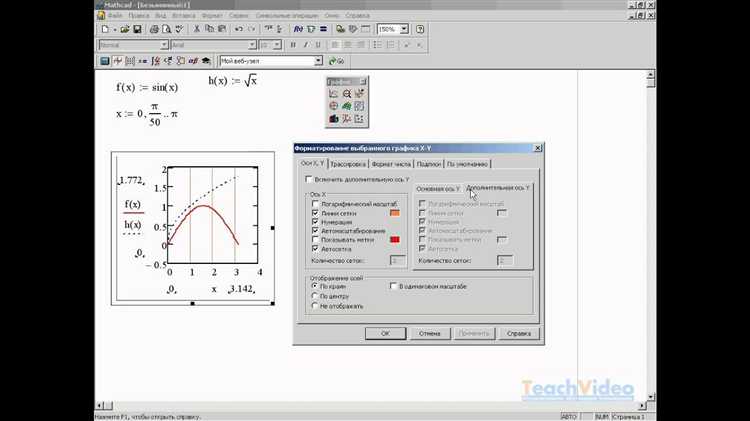
1. Скачайте установочный файл Mathcad 14 с официального дистрибутива или надёжного источника. Убедитесь, что у вас есть лицензионный ключ. Рекомендуется использовать версию для Windows XP/7, так как она совместима с режимом совместимости Windows 10.
2. Щёлкните правой кнопкой мыши по установочному файлу, выберите «Свойства», откройте вкладку «Совместимость». Установите флажок «Запустить программу в режиме совместимости» и выберите «Windows XP (Service Pack 3)». Также активируйте опцию «Запуск от имени администратора». Нажмите «Применить» и «ОК».
3. Запустите установку. В процессе откажитесь от установки неактуальных компонентов, таких как Internet Explorer Toolbars. Выберите ручную установку, чтобы контролировать путь установки – например, C:\Program Files (x86)\Mathcad\Mathcad 14.
4. По завершении установки не запускайте программу сразу. Перейдите в папку установки и найдите файл mathcad.exe. Повторите настройку совместимости: включите режим XP SP3 и запуск от администратора.
5. Установите лицензию. Если используется файл license.dat, поместите его в директорию C:\Program Files (x86)\Mathcad\Mathcad 14\licenses. Откройте программу – при первом запуске может потребоваться указать путь к файлу лицензии вручную.
6. Если при запуске появляются ошибки, установите вручную компоненты Microsoft Visual C++ 2005 Redistributable и .NET Framework 3.5. Они необходимы для корректной работы.
7. При необходимости отключите SmartScreen и антивирус на время запуска, если программа блокируется. После первого успешного запуска можно вернуть настройки безопасности.
Настройка режима совместимости для корректного запуска программы
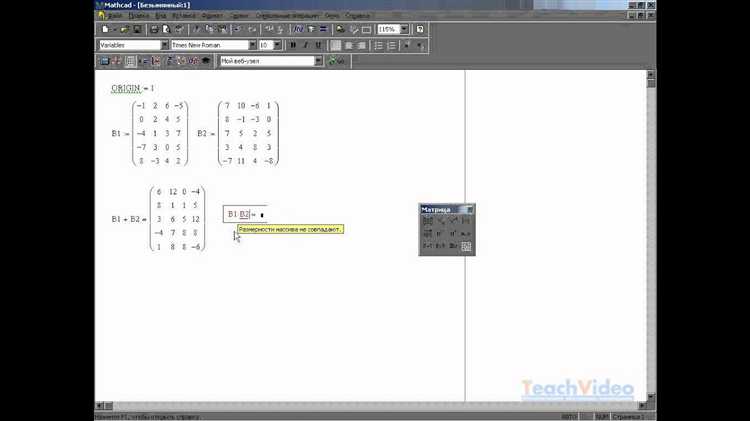
Откройте проводник Windows и перейдите в каталог установки Mathcad 14. Обычно это C:\Program Files (x86)\Mathcad\Mathcad 14. Найдите файл mathcad.exe.
Щёлкните по нему правой кнопкой мыши и выберите «Свойства». Перейдите на вкладку «Совместимость».
Установите флажок «Запустить программу в режиме совместимости» и выберите «Windows XP (Service Pack 3)». Это наиболее стабильный вариант для Mathcad 14 на Windows 10.
Ниже активируйте параметры: «Запуск от имени администратора» и «Отключить оптимизацию во весь экран» – это предотвращает проблемы с интерфейсом и доступом к системным ресурсам.
Нажмите «Применить» и «ОК» для сохранения настроек. После этого запустите Mathcad напрямую из этого же файла, чтобы проверить работу в новом режиме.
Если возникают ошибки запуска, дополнительно отключите аппаратное ускорение графики через параметры совместимости, активировав пункт «Использовать программную обработку». Это актуально для систем с интегрированной графикой Intel HD.
Решение проблем с лицензированием и активацией Mathcad 14
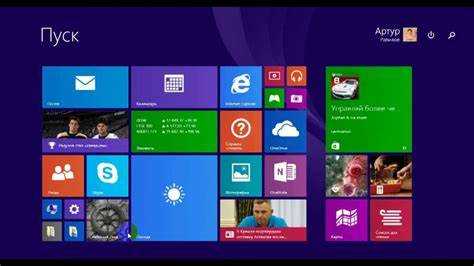
Mathcad 14 использует систему лицензирования FlexNet. Основная проблема при запуске на Windows 10 – несовместимость старого менеджера лицензий с новой ОС. Для устранения ошибки “License file not found” или “Cannot connect to license server” необходимо обновить переменные окружения и вручную указать путь к лицензии.
Убедитесь, что файл лицензии license.dat размещён в каталоге без пробелов, например: C:\MathcadLicense\license.dat. Далее откройте системные переменные: Пуск → Система → Дополнительные параметры системы → Переменные среды. Создайте переменную PTC_D_LICENSE_FILE и укажите полный путь к файлу лицензии.
Если используется сетевая лицензия, проверьте доступность сервера лицензий. В файле license.dat убедитесь, что строка SERVER содержит корректный IP-адрес и имя хоста. Для проверки откройте командную строку и выполните ping имя_сервера. При недоступности – проверьте настройки брандмауэра и порты (по умолчанию: 7788, 27000).
Если лицензия привязана к MAC-адресу, убедитесь, что используется именно тот сетевой адаптер, к которому привязана лицензия. Виртуальные адаптеры (например, VirtualBox Host-Only) могут вызывать конфликт – временно отключите их в ncpa.cpl.
Запуск от имени администратора обязателен для корректной активации. Щёлкните правой кнопкой мыши по ярлыку Mathcad 14 и выберите Запуск от имени администратора. Без этого не будут записаны изменения в реестр, и активация может завершиться сбоем.
Если возникла ошибка “The license is invalid or expired”, проверьте дату и время системы – даже небольшой сдвиг может сделать лицензию недействительной. Также рекомендуется отключить автообновление Windows, так как оно может повлиять на стабильность работы FlexNet.
Для офлайн-активации используйте утилиту ptcsetup.exe из корневой директории установки. Запустите её с параметром -lm и вручную укажите путь к файлу лицензии. После этого перезапустите систему.
Оптимизация запуска и устранение ошибок при работе с Mathcad 14
Для стабильной работы Mathcad 14 на Windows 10 необходимо провести точечную настройку системы и окружения. Ниже приведены конкретные действия, которые повышают совместимость и устраняют распространённые сбои.
- Запускайте Mathcad 14 с правами администратора. Щёлкните правой кнопкой мыши по ярлыку → «Запуск от имени администратора».
- Установите совместимость с Windows XP SP3: правый клик по ярлыку → «Свойства» → вкладка «Совместимость» → установить режим совместимости и отметить пункт «Запускать эту программу от имени администратора».
- Отключите контроль учётных записей (UAC): введите в меню «Пуск»
uac→ «Изменить параметры контроля учётных записей» → передвиньте ползунок вниз. - При ошибке license error убедитесь, что служба FlexNet Licensing Service активна: нажмите
Win + R→ введитеservices.msc→ найдите «FlexNet Licensing Service» и установите тип запуска «Автоматически». - Если при запуске возникает ошибка COM-объекта, выполните команду регистрации: откройте командную строку от имени администратора и введите:
regsvr32 "C:\Program Files\Mathcad\Mathcad 14\mathcad.exe" - Удалите кэшированные пользовательские настройки: перейдите в
C:\Users\Имя_пользователя\AppData\Roaming\Mathsoftи удалите папкуMathcad. Это сбрасывает некорректные конфигурации. - Отключите SmartScreen Windows, если наблюдаются тормоза при открытии файлов: «Параметры безопасности Windows» → «Управление приложениями и браузером» → отключите проверку приложений Microsoft Defender SmartScreen.
- При проблемах с отображением формул установите шрифт Symbol.ttf вручную: скопируйте его из директории установки в
C:\Windows\Fonts. - Отключите интеграцию с Internet Explorer: в реестре по пути
HKEY_CURRENT_USER\Software\Mathsoft\Mathcad\14\Preferencesсоздайте параметр DWORD с именемDisableIEIntegrationи значением1.
После применения всех пунктов перезагрузите систему. Mathcad 14 должен запускаться стабильно и без ошибок.
Вопрос-ответ:
Mathcad 14 не запускается на Windows 10 — появляется сообщение об ошибке совместимости. Что делать?
Эта проблема часто связана с устаревшей системой защиты, использовавшейся в Mathcad 14. Один из способов решения — установить режим совместимости с Windows XP или Windows 7. Для этого нужно щёлкнуть правой кнопкой по ярлыку программы, выбрать «Свойства», перейти на вкладку «Совместимость», отметить пункт «Запустить программу в режиме совместимости с…» и выбрать нужную версию. Также может потребоваться запуск от имени администратора. Если ошибка остаётся, возможно, придётся установить дополнительные компоненты вроде Microsoft C++ Redistributable 2005 или отключить проверку цифровых подписей драйверов.
Нужно ли отключать UAC при установке Mathcad 14?
Отключение UAC (контроля учётных записей) может помочь, если установка прерывается с сообщением о недостаточных правах. Однако в большинстве случаев достаточно запустить установочный файл от имени администратора. Отключать UAC полностью стоит только при системных ограничениях, которые невозможно обойти иначе. После установки рекомендуется вернуть настройки UAC обратно для безопасности.
Можно ли установить Mathcad 14 на Windows 10 x64, если у меня только установочный диск?
Да, установка возможна, но с некоторыми нюансами. На 64-битной версии Windows 10 Mathcad 14 работает как 32-битное приложение. Важно убедиться, что установочный диск содержит все нужные компоненты, включая менеджер лицензий. Если программа не запускается после установки, попробуйте включить режим совместимости или установить недостающие системные библиотеки. Иногда помогает копирование содержимого диска на жёсткий диск и запуск установки оттуда с правами администратора.
Какие дополнительные компоненты стоит установить для стабильной работы Mathcad 14?
Mathcad 14 использует старые версии библиотек Microsoft Visual C++. Рекомендуется установить пакеты Microsoft Visual C++ 2005 и 2008 Redistributable (и x86, и x64, если система 64-битная). Также может потребоваться Net Framework версии 3.5, который можно активировать через компоненты Windows. Без этих компонентов возможны сбои или невозможность запуска программы.
Можно ли работать в Mathcad 14 на Windows 10 без лицензии?
Mathcad 14 требует лицензию для полноценной работы. Без неё программа либо не запускается, либо работает в ограниченном режиме. Если у вас есть старый лицензионный файл или код, его можно использовать и на новой системе, при условии, что он не привязан к конкретному оборудованию. В некоторых случаях лицензию нужно повторно активировать через менеджер лицензий PTC, что может потребовать обращения в поддержку.